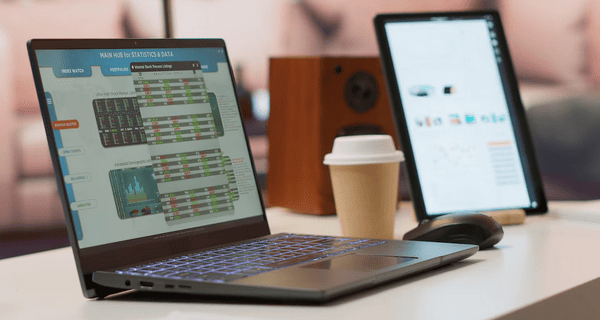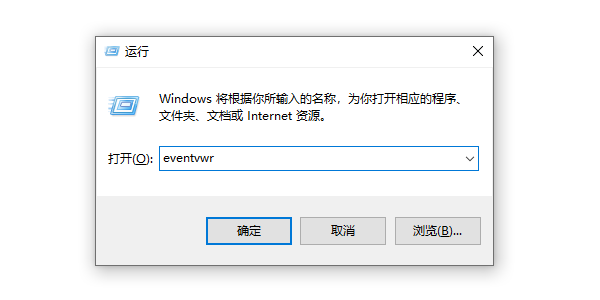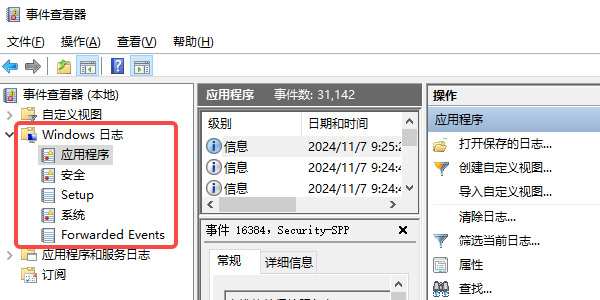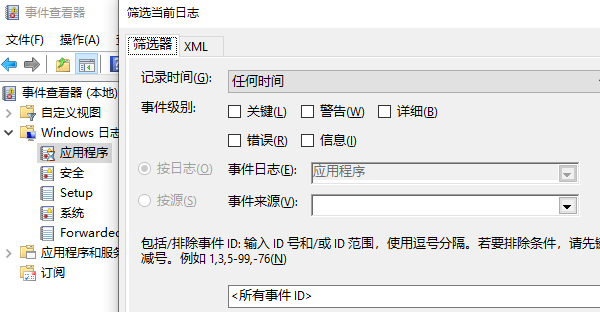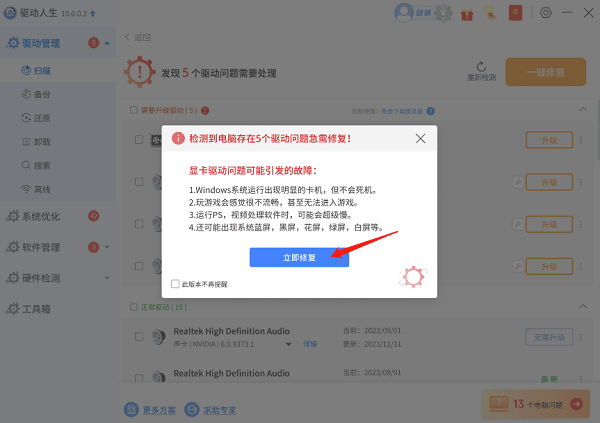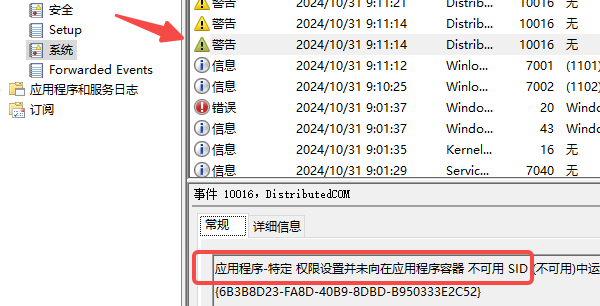电脑日志怎么查看
时间:2025-09-05 | 作者: | 阅读:0电脑日志怎么查看?肯定许多朋友还不明白,下面让心愿游戏小编为你带来这方面的答案,希望能帮助到你。
一、什么是电脑日志
电脑日志是记录电脑操作过程中的所有事件和信息的文件。这些信息通常包括硬件状态、软件运行情况、系统错误、网络连接状况等。通过查看日志文件,我们可以更清晰地了解系统的运行状态,及时发现并解决问题。系统日志分为不同的类型,主要包括应用程序日志、安全日志和系统日志。
二、如何查看Windows系统日志
Windows系统自带了日志查看工具,通常称为“事件查看器”。这个工具可以让你查看电脑在不同时间段内记录的日志,帮助你排查各种系统问题。
1、打开事件查看器
按下Windows R键,输入“eventvwr”并按回车键,即可打开事件查看器。或者通过开始菜单搜索框直接输入“事件查看器”来查找并打开该工具。
2、浏览事件日志
在事件查看器左侧的导航栏中,展开“Windows日志”,这里列出了不同类型的日志文件。单击您感兴趣的日志类型,例如“应用程序”、“安全”或“系统”,右侧窗格会显示该类型下的所有日志条目。双击任意一条日志记录以查看详情,包括事件ID、来源、日期/时间以及描述等信息。
3、查看具体事件
如果你想根据时间范围进行筛选,可以右键点击日志类别,选择“筛选当前日志”,然后设置开始时间和结束时间。这样可以帮助你更高效地查找问题。
三、如何通过日志排除故障?
事件查看器中的日志不仅可以帮助我们发现系统错误,还能提供有关故障原因的线索。
1、查找系统错误
如果你遇到系统崩溃、蓝屏等问题,首先可以检查系统日志。系统日志中会详细记录与操作系统相关的错误事件。通过查看错误代码和描述,你可以了解到问题的根源。
在事件查看器左侧栏中选择Windows 日志 → 系统。
在事件列表中查找“错误”或“警告”级别的事件。
双击查看错误详情,记录下错误代码和描述信息。
根据错误信息进行在线搜索,查找可能的解决方法。
2、检查驱动问题
如果电脑在启动或运行时出现异常,可能是因为驱动程序的问题。你可以通过查看系统日志,检查是否有与驱动程序相关的错误信息。如果发现某个驱动程序频繁出错,可以考虑重新安装或更新该驱动程序。
驱动人生是一款非常适合用来管理驱动程序的工具,能够自动检测并更新你的驱动程序,避免手动查找和安装驱动的繁琐过程。它可以帮助你解决大多数驱动问题,确保系统运行稳定。
3、查看应用程序错误
如果某个应用程序频繁崩溃,可以通过应用程序日志查找错误信息。应用程序日志记录了每个程序的运行状态,能够帮助你找出程序崩溃的原因。
查找与程序崩溃相关的“错误”事件。
阅读错误详情,找出导致崩溃的原因(如缺失文件、资源不足等)。
根据日志中的提示进行修复。
结语:上面是心愿游戏小编为你收集的电脑日志怎么查看?电脑日志查看方法,希望有帮到大家,更多相关的文章请关注心愿游戏。
来源:https://www.160.com/article/7181.html
免责声明:文中图文均来自网络,如有侵权请联系删除,心愿游戏发布此文仅为传递信息,不代表心愿游戏认同其观点或证实其描述。
相关文章
更多-

- Win10怎么分区
- 时间:2025-12-25
-

- 电脑c盘满了怎么清理
- 时间:2025-12-25
-

- 电脑提示0xc0000719设备未迁移如何解决
- 时间:2025-12-25
-

- 蓝屏代码0x000000f4怎么修复
- 时间:2025-12-24
-

- 该设备已被禁用(代码22)怎么解决
- 时间:2025-12-24
-

- 0x40000015是什么错误
- 时间:2025-12-23
-

- HID
- 时间:2025-12-23
-

- 笔记本无法关机怎么办
- 时间:2025-12-22
精选合集
更多大家都在玩
大家都在看
更多-

- 不结婚网名可爱男生霸气(精选100个)
- 时间:2025-12-25
-
- 青山遮不住第18集剧情介绍
- 时间:2025-12-25
-

- 轩辕传奇碧海之祸副本怎么攻略 通关要点有什么
- 时间:2025-12-25
-
- 火焰纹章Engage外传玩法攻略 解锁条件与丰富奖励全解析
- 时间:2025-12-25
-
- 《暗黑破坏神-不朽》×《魔兽世界》联动开启-哀伤之颅与传奇时装回归
- 时间:2025-12-25
-
- 青山遮不住第17集剧情介绍
- 时间:2025-12-25
-

- 暗语搞笑网名大全男生(精选100个)
- 时间:2025-12-25
-
- 青山遮不住第16集剧情介绍
- 时间:2025-12-25